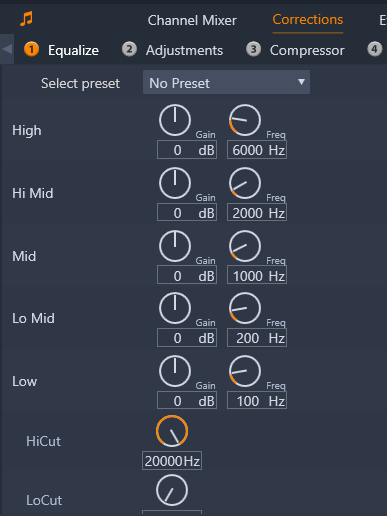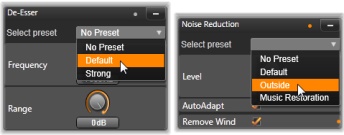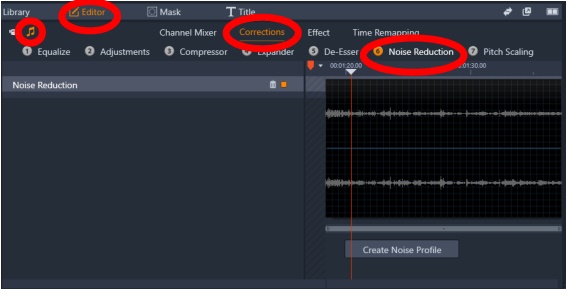Korrigeringsfunktionerna i Redaktörspanelen är Utjämna, Justeringar, Kompressor, Expanderare, De-Esser, Störningsreduktion och Tonhöjdsskalning. Korrigeringar kan läggas på både tillgångar i Biblioteket och tidslinjeklipp. Många kontroller för Korrigeringar delas mellan olika funktioner.
Utjämna
Equalizers följer samma princip som diskant- och baskontrollerna i ett ljudsystem, men tillåter större precision i finjusteringen. Denna equalizer delar ljudspektrumet i fem frekvensband, där vart och ett centreras på en specifik frekvens och med inställningsbar förstärkningsnivå.
Kontroller för korrigeringsfunktionen Utjämna. Med hjulen kan du välja inställningar för Gain, Frekvens, HiCut och LoCut.
Välj förinställning: Ett antal förinställda alternativ kan väljas från en lista. Du kan till exempel använda en telefonrösteffekt.
Gain: Med Gain-kontrollen kan du avgöra hur mycket respektive frekvensband bidrar med till helhetsljudet (från -18 till +18).
Freq: Med parametern Freq (frekvens) kan du ange var frekvensen ska centreras för varje band.
LoCut och HiCut: Dessa kontroller tar bort frekvenser nedanför eller ovanför ett bestämt värde. De förinställda värdena tillåter alla frekvenser.
Justeringar
Den enda tillgängliga parametern under verktyget Justeringar är LFE (subwoofer), där du antingen kan aktivera eller inaktivera subwoofer-kanalen för ett visst klipp eller behålla Bibliotekets inställning, som fastställs under importen.
Kompressor
En kompressor utjämnar dynamiken ögonblick för ögonblick i en ljudsignal. Den skalar tillbaka de starkaste sektionerna, och ökar den övergripande ljudvolymen. Resultatet är en signal som upplevs som starkare, trots att nivåtopparna inte är högre efter kompressionen än tidigare. Lätt kompression används mycket ofta i ljudmastring av musikspår. Kompression kan också användas kreativt på många olika sätt beroende på materialet.
Välj förinställning: Välj mellan ett antal förinställda parametrar för filtret Kompression.
Proportion: Denna kontroll ställer in kompressionskvoten, vilket är mängden kompression som läggs på den del av ingångssignalen som överskriver inställningen för Tröskelvärde. Exempelvis betyder en kompressionskvot på 2:1 att en ökning på 2 dB av ingångsnivån ovanför tröskeln endast producerar 1 dB ökning i utgångsnivån. Den tillåtna räckvidden är från 1:1 (ingen kompression) upp till 100:1 (hård begränsning).
Tröskelvärde: Alla nivåer ovanför tröskeln dämpas med det värde som angetts i Proportion. Du kan öka den övergripande ljudvolymen med Gain-kontrollen för att kompensera för nivåförlusten.
Attack och Release: Attack styr hur snabbt kompressorn svarar på en ljudsignal som har överskridit tröskelvärdet. Större värden försenar kompressionen, och låter (till exempel) den korta attacken hos en pianoton förbli distinkt, medan kompression läggs på som vanligt för ihållande toner. Release kontrollerar hur snabbt kompression stängs av när signalen faller tillbaka under tröskelvärdet.
Gain: Det är bäst att justera gain efter kompressionen.
Knee: Ett högre värde för Knee gör så att kompressionen sätter igång gradvis när man närmar sig och avlägsnar sig från tröskelvärdet, istället för att aktivera allt direkt. Detta förändrar ljudkaraktären hos det komprimerade ljudet.
Expanderare
Expanderaren minskar gain på signaler som faller under en vald tröskel. Expanderare ger ett mjukare sätt att reducera brusiga, tysta signaler än att abrupt klippa av med en noise gate.
Välj förinställning: Välj mellan ett antal förinställda parametrar.
Proportion, Tröskelvärde, Attack och Release: Dessa parametrar har samma innebörd som i kompressorn (se ovan).
Omfång: Avgör den maximala gain-minskningen (dämpning).
Stopp: Avgör hur länge expanderaren är aktiv efter den inledande attacken. Användbart när det, mellan starka signaler, finns små pauser eller mycket tystare partier som inte ska förstärkas. När man använder den på detta sätt fungerar expanderaren som en noise gate.
De-Esser
Detta ljudfilter avlägsnar diskret distraherande väsljud från inspelat tal. Med inställningarna kan man finjustera effekten som man vill.
Välj förinställning: Välj mellan ett antal förinställda parametrar.
Frekvens: Detta reglage ställer in den frekvens ovanför vilken De-Essern sätts in.
Räckvidd: Detta reglage kontrollerar den maximala dämpning som ska läggas på de påträffade väsljuden.
Inställningar och förinställningar för De-Esser och Brusreduktion.
Brusreduktion
Störningsreduktion hjälper till att minska eller ta bort oönskat bakgrundsljud. Genom att markera ett exempel på det brus du vill eliminera kan du skapa en brusprofil som minskar motsvarande brus genom hela klippet.
Brusreduktion kan användas för att lösa en rad olika problem. Det resultat som uppnås kan dock variera beroende på källmaterialet och orsaken bakom problemen.
Använda brusreduktion
Tonhöjdsskalning
Med tonhöjdsskalning kan du ändra ljudets tonläge utan att påverka hastigheten (påverkar inte klippets längd). Du kan till exempel ändra tonhöjd på en berättarröst.